
Tiyak na marami sa iyo ang inilagay ang iyong sarili sa harap ng Mac at hindi pinamamahalaang madoble ang screen ng iPhone. Sa ngayon, makikita natin ngayon kung paano mo maisasagawa ang pagkilos na ito duplicate ang screen sa isang simpleng paraan at hindi kinakailangang maging isang dalubhasa sa computer.
Upang maisagawa ang aksyon na ito ay hindi kinakailangan upang gawing kumplikado ang iyong buhay, mayroon kaming ilang mga simpleng pagpipilian tulad ng AirPlay na kung saan ay ang pinaka-madalas at ginagamit ng mga gumagamit ng Apple, ngunit kung alin Ito ay lohikal na nakasalalay sa kung mayroon kaming isang Apple TV sa bahay o isang telebisyon na katugma sa teknolohiyang ito.
Ngayon ay makakakita kami ng ilang mga paraan upang maibahagi ang screen sa iyong telebisyon mula sa iPhone ngunit totoo na ang pinakasimpleng bagay na palaging dumadaan sa AirPlay. Iyon ang dahilan kung bakit masidhing inirerekumenda namin na kung mayroon kang ecosystem ng Apple na pinili mong bumili ng isang Apple TV upang magawa ang opsyong ito o direktang maghanap ng telebisyon na katugma nito. Pero kung wala kang anuman sa mga ito o ayaw mong gugulin ang pera para sa isang Apple TV maaari mong gamitin ang iba pang mga pagpipilian na marahil ay hindi gaanong matatag o madaling gamitin kaysa sa Apple.
Paano i-mirror ang iyong iPhone screen sa isang monitor
Ang pinakamahusay na paraan tulad ng sinasabi namin ay sa pamamagitan ng AirPlay, para sa mga ito ay kasing simple nito direktang i-swipe ang screen sa iPhone, iPad o iPod Touch pababa sa mga iPhone nang walang Touch ID o pataas sa mga mas matandang aparato gamit ang pisikal na pindutan na ito at hanapin ang pagpipilian na «Duplicate screen». Pinapayagan ka ng aksyon na ito na mabilis na maibahagi ang nilalaman sa Apple TV o sa telebisyon at sa sandaling na-click mo ito, lilitaw ang mga magagamit na pagpipilian.
Ang mga bagong bersyon ng mga ito ay ginagawang mas madaling maunawaan ang menu at mas madaling gamitin. Sa mga larawan sa ibaba maaari mong makita ang mga aparato kung saan maaari kong ibahagi ang aking screen sa oras na ito at sa pamamagitan lamang ng pagpindot sa alinman sa mga ito awtomatiko naming makikita kung ano ang ipinapakita sa iPhone sa telebisyon.
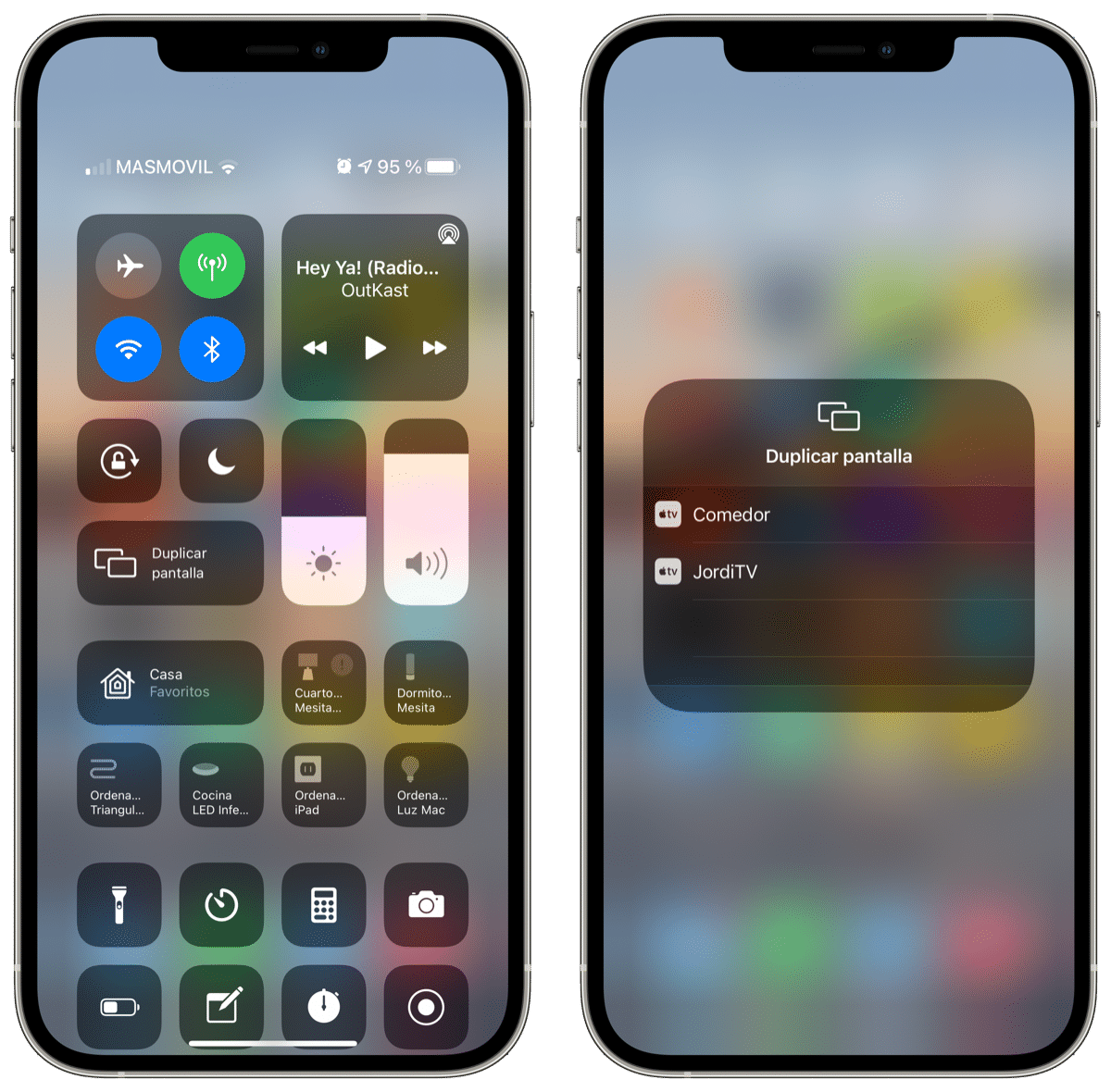
Kung may pag-aalinlangan ang pinakamagandang bagay tungkol sa sistemang ito ay iyon napakabilis at napakabisa nito kaya't ang pagbabahagi ng screen ay isang segundo. Malinaw na mayroon kaming iba pang mga pamamaraan ngunit lagi naming inirerekumenda ang paggamit ng Apple para sa pagiging simple ng paggamit na inaalok nito at ang kalidad.
Tandaan na ang format sa iPad ay palaging mababawasan sa 4/3 ng screen at nangyayari rin ito sa mga mas matandang aparato. Sa anumang kaso, ito ang pinakamadaling gamitin at pinakamabilis, kaya Kung kailangan mong ibahagi ang screen nang madalas, inirerekumenda namin ang paggamit ng pamamaraang ito.
Pagbabahagi ng Screen Mga katugmang App Store App
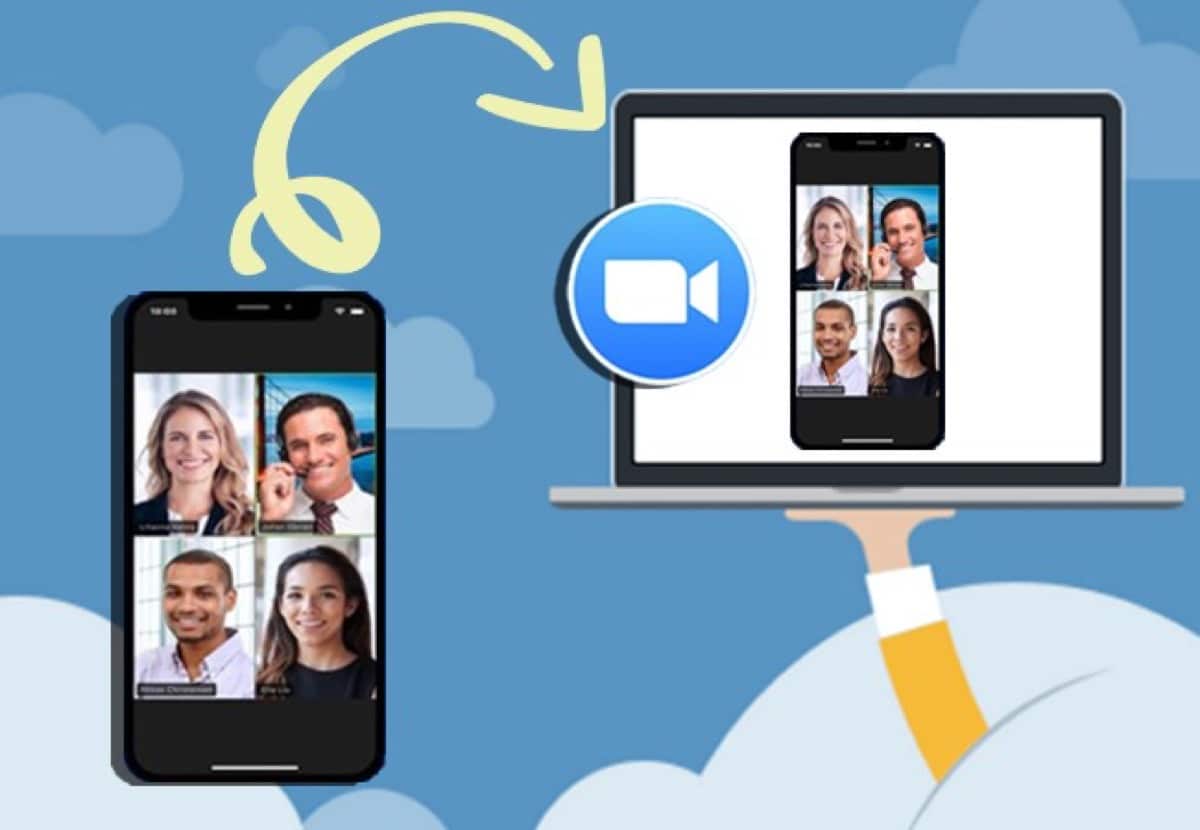
Ang mga gumagamit ng Apple ay walang kamalayan na mayroong mga application na tumpak na gumaganap ang pagpipiliang Pagbabahagi ng Screen na ito. Sa kasong ito ang ApowerMirror - Mirror at Duplicate na app ay isa sa mga nag-aalok ng tampok na ito. Mahusay na sabihin na ang app na ito ay doble sa screen sa pagitan ng mga iOS device sa mga bersyon na mas mataas o katumbas ng iOS 11.
Ang magandang bagay tungkol sa application na ito halimbawa ay pinapayagan kang gumawa ng mga pagpapadala ng telepono sa ibang telepono mula sa isang PC patungo sa telebisyon at magdagdag pa ng mga keyboard, screenshot, pagrekord ng screen, atbp. ang ganitong uri ng aplikasyon o hindi bababa sa partikular ang isang ito sumusuporta sa mga platform ng iOS, Android, macOS at Windows kaya hindi ka magkakaroon ng mga problema sa paggamit nito sa kanila.
Upang magamit ito isang beses lamang na na-download ang app kailangan mong isagawa ang mga sumusunod na hakbang:
- Ikonekta ang iPhone at TV sa parehong WiFi network
- Pagkatapos ay kailangan nating buksan ang application na ApowerMirror sa iPhone
- Sa iPhone kailangan nating pindutin upang makita ang TV o screen sa pamamagitan ng pag-scan kung nais namin ang QR code
- Buksan namin ang Control Center sa iPhone at mag-click sa pagpipiliang "Duplicate screen" piliin ang pangalan ng telebisyon at iyon lang.
Hindi sa kasong ito, pinapayagan ka rin ng application na magsulat sa sariling screen ng iPhone at ito ay masasalamin sa telebisyon sa isang monitor. Sa personal, hindi ako karaniwang gumagamit ng masyadong maraming mga application ng ganitong uri dahil sa "lag" na ipinapalagay minsan ng kanilang paggamit. Sa kasong ito ang ApowerMirror application ay medyo mabuti.
[App 1244625890]
Panlabas na hardware para sa pag-mirror ng screen ng iPhone
Natagpuan din namin sa merkado ang ilang mga produkto na kapaki-pakinabang upang gawin ang pag-mirror ng screen ng aming iPhone o anumang iba pang aparato sa telebisyon. Sa kasong ito, mahalagang basahin nang mabuti ang mga pagtutukoy ng produkto upang mapatunayan na katugma ito sa amin., kapwa ang TV at ang smartphone.
Para sa kadahilanang ito, lagi naming inirerekumenda ang paggamit ng isang Apple TV upang maisagawa ang pag-mirror sa screen o Kapag bumibili ng isang TV ngayon, hanapin ang isa na katugma sa AirPlay, sa ganitong paraan maiiwasan mo ang paggamit ng mga application ng third-party o panlabas na hardware.
Digital AV adapter na may koneksyon sa Kidlat

Nakakita kami ng merkado ng maraming mga kable na nagpapahintulot sa amin na gumawa ng isang pag-mirror sa screen mula sa iPhone patungo sa telebisyon. Sa ganitong kahulugan nahanap natin ang maraming mga digital AV adapter ang katugma sa konektor ng Kidlat ng mga Apple iPhone.
Sinubaybayan ang mga web page tulad ng Amazon, nakita namin iba`t ibang mga kaugnay na produkto may pagpipilian sa pagbabahagi ng wired na screen, dito sa ibaba nag-iiwan kami ng isang malinaw na halimbawa:
Ito ay isa sa maraming mga produkto na umiiral para sa pag-andar sa pag-mirror ng screen ng iPhone sa pamamagitan ng cableAng hub na ito bilang karagdagan sa Pinapayagan kami ng output ng HDMI na singilin ang iPhone sa pamamagitan ng isang singilin na port at nagdaragdag ng isang uri ng USB A. Ang mas maraming mga pagpipilian na mayroon kami, mas mabuti kung pumili ng isang digital adapter palaging kagiliw-giliw na suriin ang paggamit na ibibigay natin ito. Sa kasong ito, tila sa amin isang mahusay na produkto para sa mga gumagamit na paminsan-minsan na ginagawa ang ganitong uri ng pag-duplicate ng screen at kung sino ang maaaring magkaroon ng iba pang mga aparato na lampas sa sariling Apple.
Totoo na maraming uri ng mga produkto ngunit dapat mong laging isaalang-alang ang kanilang mga pagtutukoy. Tulad ng naulit ulit namin ng maraming beses sa artikulong ito ang pinakamahusay at pinakasimpleng bagay ay palaging gumagamit ng mga produkto mula sa parehong ecosystem, iyon ang Apple, ngunit kung ayaw mo, alam mo na na may mga kahalili.